Bagi Anda yang sering bekerja dengan tulisan Arab baik untuk menulis, mengedit, mendesain ataupun browsing di situs-situs Arab, maka kemampuan untuk menulis teks Arab di Windows XP Anda adalah suatu keharusan. Berikut cara menampilkannya.
Untuk mengaktifkan Arabic Enable pada Windows XP, Anda harus memiliki cd windows xp atau masternya di dalam hardisk. Selanjutnya ikuti langkah-langkah berikut :
1. Klik tombol Start, lalu pilih Control Panel.
2. Pada halaman control panel, pilih pilihan Regional And Language Options.
3. Pada kotak dialog Regional And Language Options, pilih tab Languages.
4. Lalu beri tanda conteng pada pilihan Install files for complex script and right-to-left languages (including Thai).
5. Lalu klik Apply, tak lama kemudian akan muncul perintah untuk memasukkan cd program (insert disk) windows xp. Masukkan cd windows xp Anda, atau jika Anda mempunyai master windows xp di komputer Anda klik OK.
6. Maka sekarang akan muncul kotak dialog baru files needed. Bagi Anda yang mempunyai master windows xp di komputer Anda, klik tombol browse untuk mencari file yang butuhkan tersebut.
7. Buka folder windows xp pada master Anda, lalu klik folder I386 lalu pilih file MSDL6874.FO_ (Untuk langkah 7 ini, mungkin berbeda dengan komputer Anda, tetapi mungkin bisa Anda sesuaikan).
8. Setelah Anda mimilih file MSDL6874.FO_, lalu klik open.
9. Sekarang Anda kembali pada kotak dialog files needed, lalu klik OK.
10. Maka tak lama kemudian maka windows akan menginstall file yang Anda pilih tadi.
11. Setelah selesai menginstall, windows akan meminta supaya komputer di restart.
12. Restartlah komputer Anda.
13. Sekarang lakukan kembali langkah 1 hingga 3.
14. Pada kolom Text Services and Input Languages, klik tombol Details.
15. Klik tombol Adds pada kolom Installed Services, lalu pada Input Language carilah Arabic, lalu klik OK.
16. Sekarang kembali pada kotak dialog Text Service and Input Languages, pada kolom Preferences, klik tombol Language Bar.
17. Pada kotak dialog Language Bar Setting, beri tanda centang pada tulisan Show the language bar on the desktop dan Show additional Language bar icons in the Notification area.
18. Klik OK.
19. Pada kotak dialog Text Service and Input Languages klik Apply lalu OK.
20. Lalu sekarang Anda kembali pada kotak dialog Regional and Language Option, Klik Apply lalu OK.
21. Restart lah komputer Anda.
22. Sekarang lihat icon di pojok kanan bawah, muncul icon biru tua dengan tulisan putih EN (English). Klik, lalu pilih AR (Arabic).
23. Atau bisa juga dengan menekan tombol SHIFT + ALT (sebelah kiri) secara bersamaan.
24. Buka Microsoft Word, atur align Right.
25. Sekarang Anda bisa mengetik dengan tulisan Arab.
PERHATIAN:
Apabila pada Microsoft Word tidak memunculkan angka Arab (hanya angka Latin saja). Meskipun icon Languagenya telah menunjukkan pada AR Arabic. Maka cara menampilkannya ialah masuk ke TOOLS > OPTIONS pilih COMPLEX SCRIPT. Lalu pada bagian NUMERAL pilih yang CONTEXT.


 Lihat Daftar Isi !
Lihat Daftar Isi !

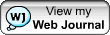
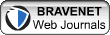





0 comments
Post a Comment